202206-10|Redis初始安装和使用
主页:小王叔叔的博客
支持:点赞👍关注✔️收藏💖
1 初识
百度百科的描述:
 具体技术上直接使用,首先需要本地环境配置Redis,然后根据情况使用,再到解决redisd生成debug,到debug成功运行,最后到看redis的底层原理。
具体技术上直接使用,首先需要本地环境配置Redis,然后根据情况使用,再到解决redisd生成debug,到debug成功运行,最后到看redis的底层原理。



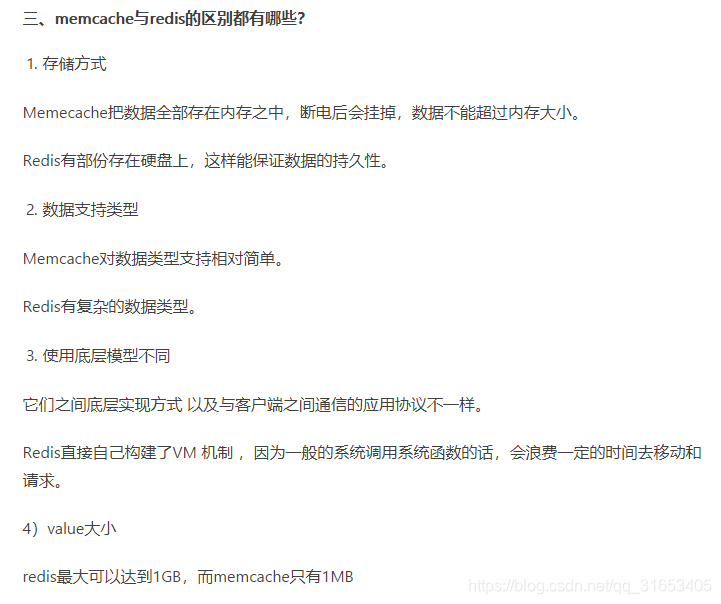
2 安装
1.安装redis的服务
安装包解压之后,点击exe,进行下一步下一步安装,

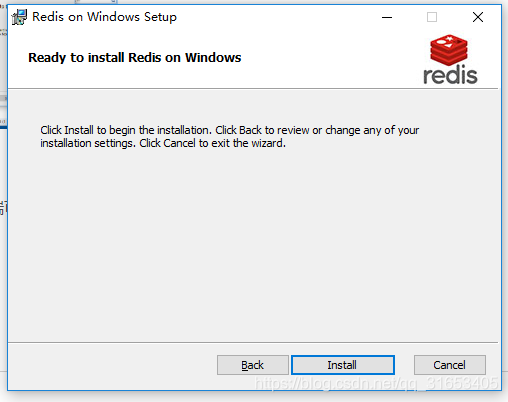
安装成功之后,cmd进入redis安装文件夹,如果默认下一步安装,则redis默认安装在(默认是C:\Program Files\Redis),我的是更改了环境(D:\Redis-x64-3.2.100)
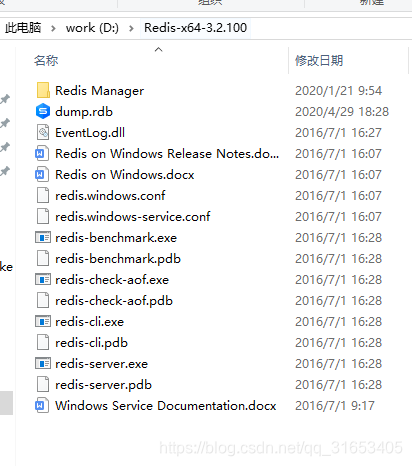
安装成功之后,进入这个文件修改用户名,密码【redis.windows.conf】 用notepad++打开,按 Ctrl+f ,查找requirepass这个参数,设置密码:
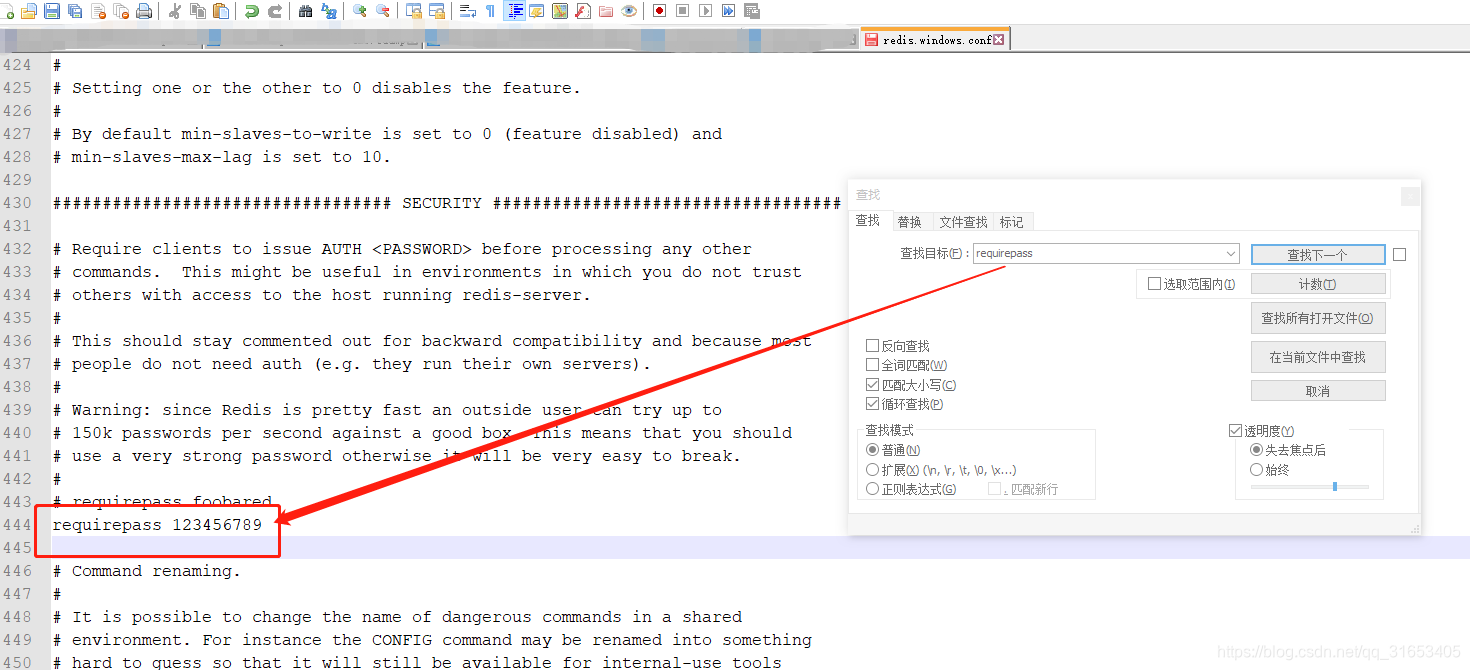
redis配置多个请求端时,在【redis.windows.conf】 用notepad++打开,找bind,然后只配置127.0.0.1时,用默认即可,若配置多个,则用0.0.0.0
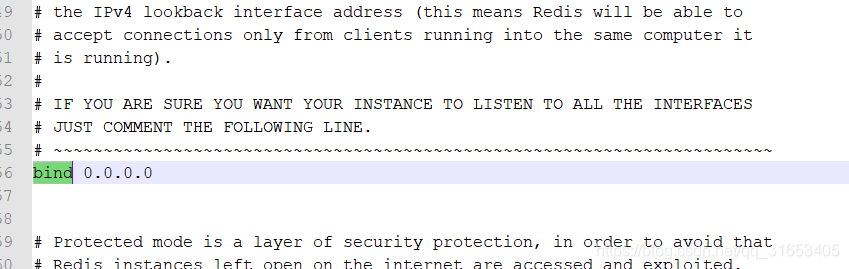
配置好后,在下面的服务中,重启服务就可以。
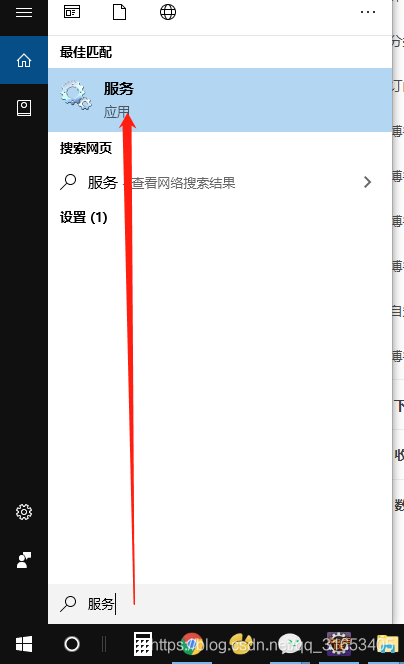
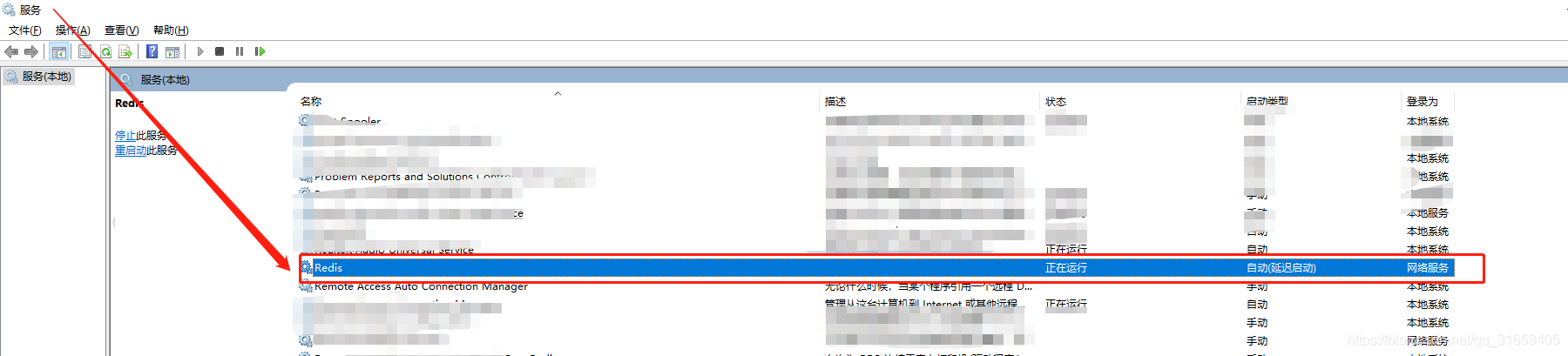
成功安装之后,在服务中将redis设置默认 延迟启动
2.安装redis客户端可视化工具:Another.Redis.Desktop.Manager
3 运行redis服务
在redis安装文件夹中 cmd直接启动进入,
打开cmd,进入Redis的安装目录,运行
redis-server.exe redis.windows.conf
如果出现1688错误,依次输入
redis-cli.exe
shutdown
exit
再运行一次redis-server.exe redis.windows.conf即可
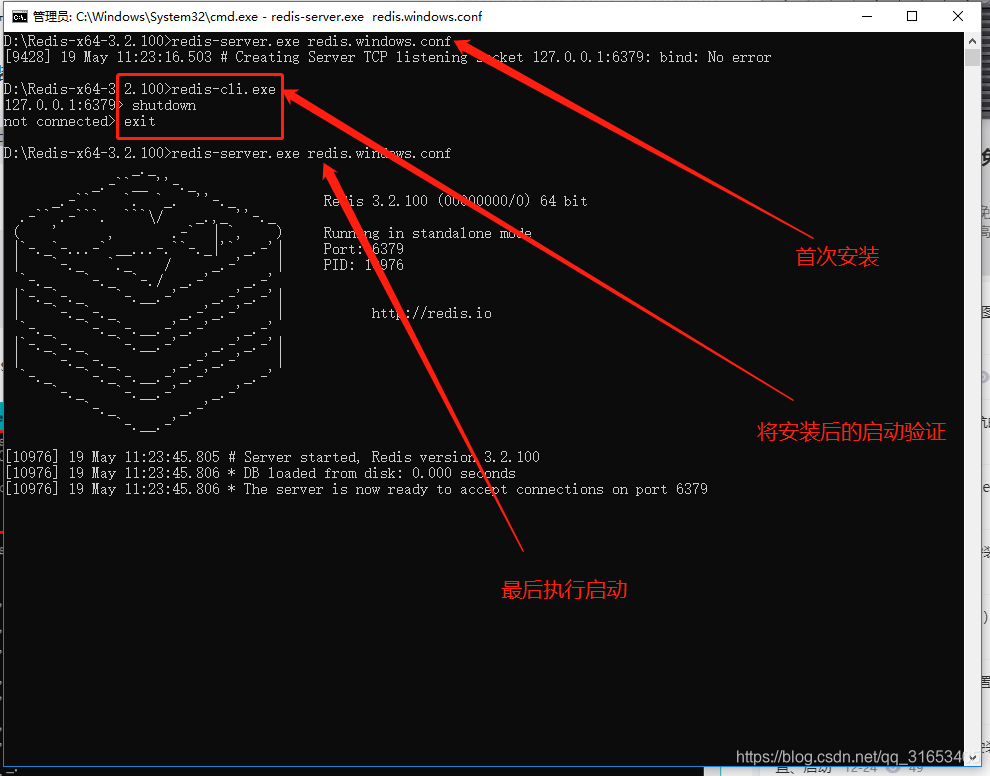
成功启动后,用工具连接redis服务,进行项目的使用:
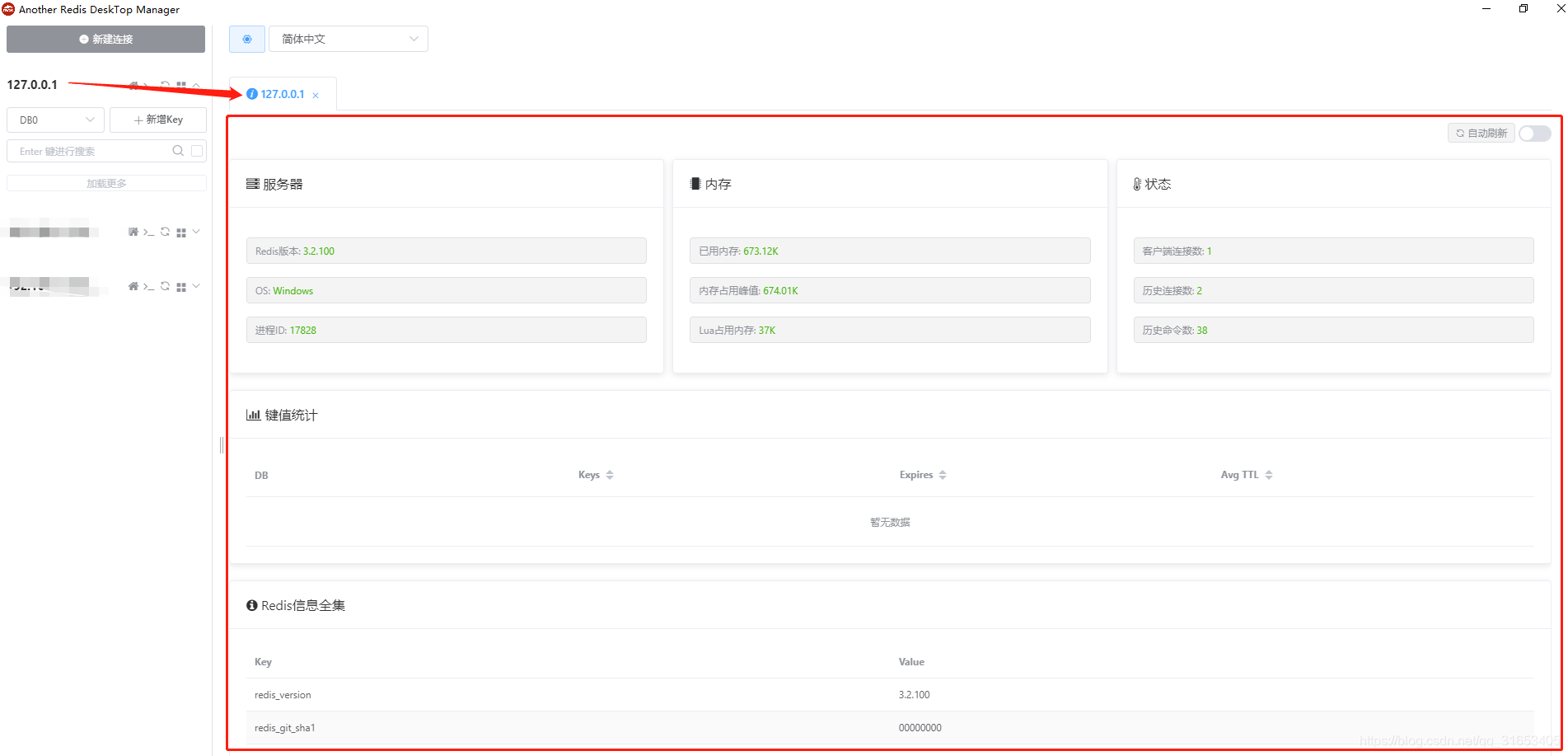
以上就是win10安装Redis的服务全部过程,中间有问题的话希望大家可以提出来,一起改进文章,一起前进!!!
⚠️注意 ~
💯本期内容就结束了,如果内容有误,麻烦大家评论区指出!
如有疑问❓可以在评论区💬或私信💬,尽我最大能力🏃♀️帮大家解决👨🏫!
如果我的文章有帮助到您,欢迎点赞+关注✔️鼓励博主🏃,您的鼓励是我分享的动力🏃🏃🏃~
- 点赞
- 收藏
- 关注作者

评论(0)